Bagaimana cara Zip File dan Folder pada tahun 2022?
Diterbitkan: 2022-05-23Anda mungkin ingin tahu cara zip file atau folder yang dapat menghemat ruang di komputer Anda, mendistribusikan banyak file sekaligus, atau menggunakan file besar dalam sebuah proyek.
Mengetahui cara membuat file zip dapat membantu Anda menghemat ruang memori, mengurangi waktu unggah, dan mengirimkan sesuatu dengan lebih cepat. Juga, Anda dapat mempelajari tentang pentingnya dan popularitasnya di seluruh dunia dengan membaca artikel ini.
Apa itu file zip?
File dengan ekstensi file ZIP adalah file terkompresi dan merupakan format arsip yang paling umum digunakan. Format ini, seperti yang lain, pada dasarnya adalah kumpulan dari satu atau lebih file atau folder yang dikompresi dalam satu file untuk transfer dan kompresi yang lebih mudah.
Itu masih file yang sama. Satu-satunya perbedaan di sini adalah bahwa itu dikemas untuk mengambil lebih sedikit ruang. File yang lebih kecil lebih mudah untuk dikirim melalui email dan penyimpanan online (Google Drive, iCloud, Dropbox, dan sebagainya). Oleh karena itu, mengompresi apa pun ke file .zip adalah umum dan digunakan dalam banyak situasi.
Melihat isi file .zip apa pun mirip dengan menerima paket: kargo telah datang, tetapi Anda harus membuka kotak dan mengekstrak isinya. Pengembang perangkat lunak sering menggunakan file .zip untuk menawarkan paket penginstal dan pembaruan kepada pengguna melalui unduhan langsung.
Bagaimana cara zip folder?
Pembuatan file zip hadir dengan struktur yang jauh lebih mudah dengan Windows PC/Mac. Di sini, Anda tidak memerlukan opsi pihak ketiga untuk membuat file zip. Anda dapat mengikuti pembuatan file zip dari fitur bawaan dengan Windows dan Mac. Anda hanya perlu mengikuti beberapa langkah, dan Anda selesai dengan pembuatan file zip Anda.
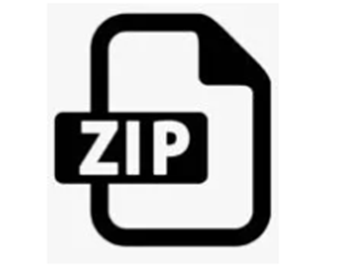
Juga jauh lebih mudah untuk membuat file zip dengan smartphone. Anda hanya perlu mengunduh aplikasi RAR dari Google Play Store, dan hanya itu. Sekarang, Anda dapat dengan mudah mengonversi file atau folder apa pun menggunakan aplikasi itu. Ini pasti akan menyelesaikan masalah Anda tentang cara membuat zip folder!
Membuat file zip di Windows
Apakah Anda berpikir tentang proses zip file di Windows? Sangat mudah untuk membuat file zip untuk sistem Windows. Anda perlu menindaklanjuti langkah-langkah berikut dan harus melakukan beberapa operasi dengan folder sebagai berikut:
- Pilih file dari folder yang ingin Anda tambahkan ke file zip.
- Sekarang, klik kanan pada file yang dipilih. Anda dapat melihat opsi kirim di sana, jadi arahkan kursor ke opsi itu.
- Pilih opsi 'Folder terkompresi (Zip)'.
- Tulis ulang nama sesuai keinginan Anda, dan setelah ini, tekan 'Enter.'
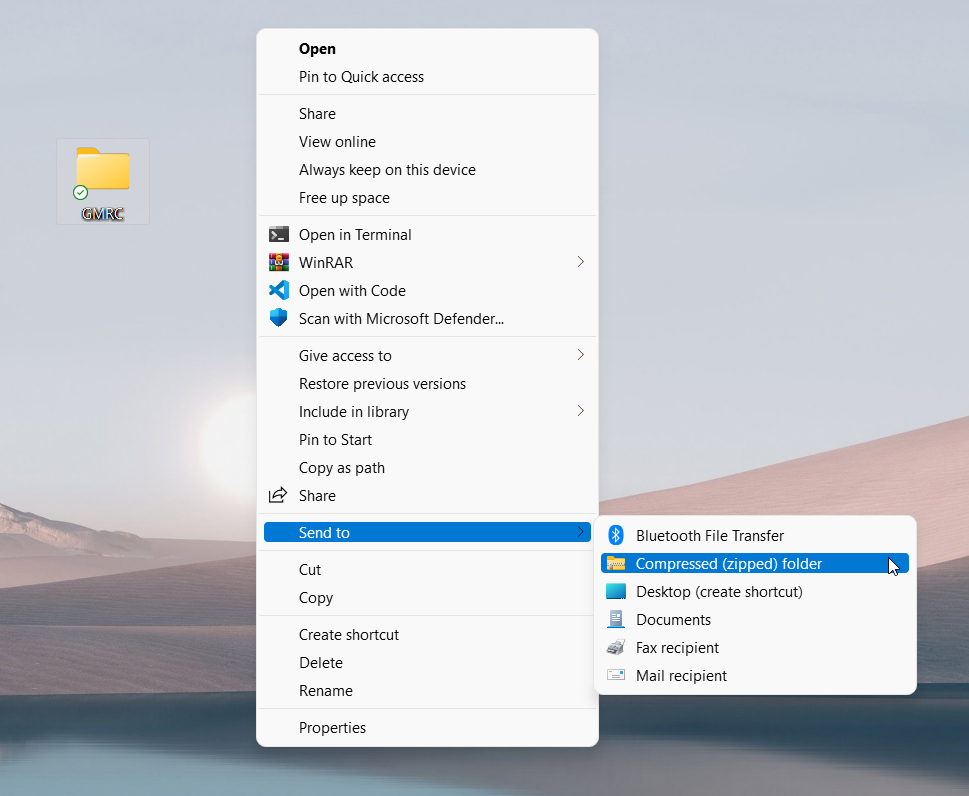
Setelah ini, Anda telah berhasil membuat file zip di Windows. Misalkan Anda ingin menambahkan lebih banyak file ke folder zip itu, maka Anda dapat dengan mudah melakukannya dengan metode drag and drop.
Membuat file zip di macOS
Petunjuk untuk membuat file zip di macOS adalah sebagai berikut:
1. Cari file atau folder yang ingin Anda zip. Anda dapat menambahkan file ke folder yang ditentukan sebelumnya atau menggunakan tombol Command untuk memilih objek satu per satu. Pilih file yang ingin Anda kompres sambil menahan tombol.
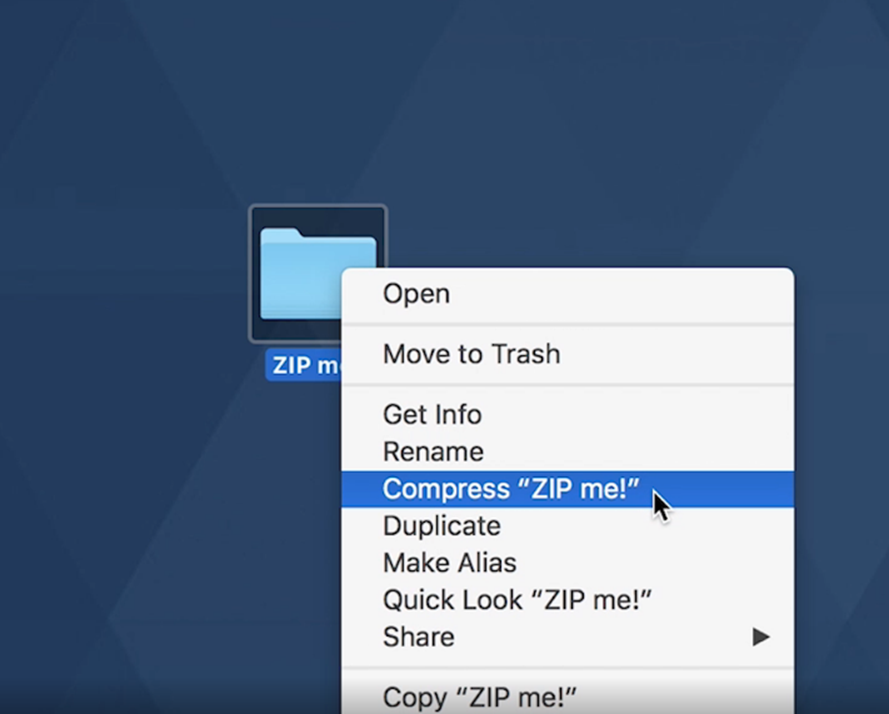
2. Control-klik file atau folder yang ingin Anda buka. Di Mac, klik kontrol sama dengan klik kanan di Windows.
3. Dari menu pintasan, pilih kompres. Jika Anda mengompresi lebih dari satu hal, itu akan disebutkan, misalnya, Kompres 3 item. Tetapi jika Anda meng-zip satu item, folder yang baru di-zip akan memiliki nama yang sama seperti sebelumnya tetapi dengan ekstensi .zip. Jika Anda melakukan zip lebih dari sekali, maka secara otomatis akan menamakannya Archive.zip.
Jika Anda ingin menambahkan lebih banyak file di Mac, Anda tidak dapat melakukan drag and drop di sini, dan Anda hanya memiliki satu opsi – untuk membuat file .zip baru.
Bagaimana cara zip folder di Linux?
Di sebagian besar perusahaan perangkat lunak, Linux sedang digunakan. Jadi, ada beberapa cara untuk zip folder di Linux. Namun disini kami akan menjelaskan metode Graphical User Interface (GUI) untuk melakukannya. Ikuti langkah-langkah di bawah ini:
- Cukup buka file atau folder yang ingin Anda zip
- Pilih mereka menggunakan mouse Anda dan tombol 'Ctrl'.
- Klik kanan pada salah satu file tersebut, dan Anda dapat dengan mudah melihat satu opsi Kompres.
- Klik di atasnya.
- Anda harus memberi nama file arsip itu dan kemudian klik 'Buat.'
- Anda akan segera melihat arsip terkompresi Anda. Ukuran arsip secara substansial lebih kecil dari ukuran keseluruhan isinya.
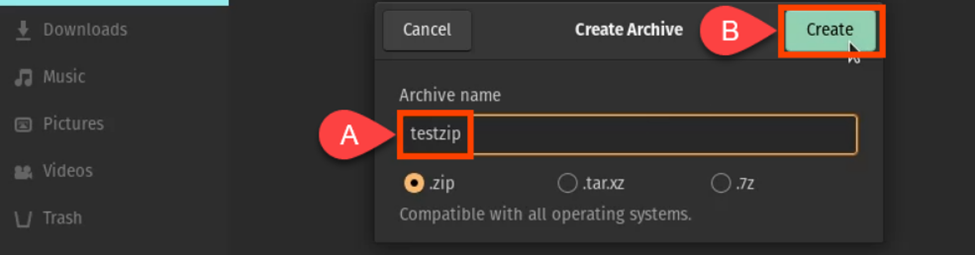
Di sini, Anda juga dapat memilih salah satu metode lain dari .tar, .xz, dan .7z selain dari opsi .zip.
Membuat file zip di iPhone dan iPad
Anda mungkin perlu berbagi file besar atau beberapa file dari iPhone. Untuk ini, Anda dapat meng-zip file bahkan menggunakan iPhone Anda. Setelah ini, file akan membutuhkan lebih sedikit ruang dan waktu untuk ditransfer. Anda dapat dengan mudah membuat file zip di perangkat iPhone atau iPad Anda dengan mengikuti langkah-langkah di bawah ini:
- Buka opsi file. Pilih lokasi file dari driver iPhone atau iCloud.
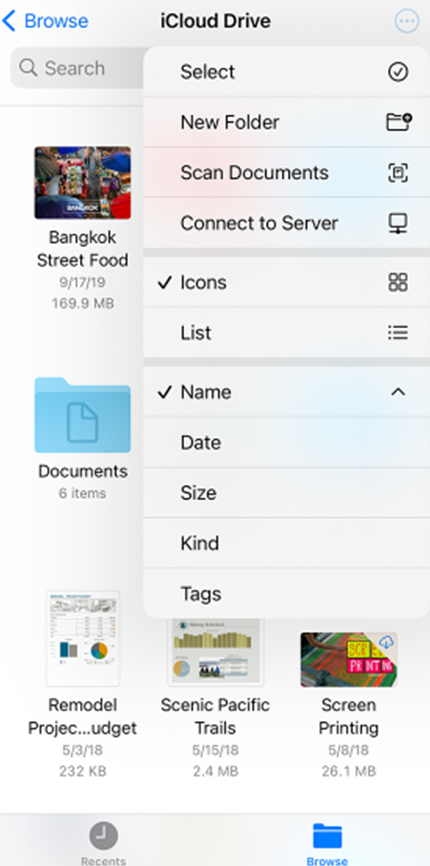
- Ketuk tombol 'Lainnya'. Setelah ini, ketuk opsi 'pilih'. Anda dapat memilih satu atau lebih file.
- Sekarang, klik lagi pada tombol More dan datang ke kanan bawah untuk memilih opsi Compress.
Misalkan Anda telah memilih hanya satu file untuk zip, maka file tersebut secara otomatis disimpan dengan nama itu. Jika Anda telah memilih beberapa file untuk di-zip, maka file tersebut akan disimpan sebagai archive.zip. Anda dapat menahan dan menyentuh opsi arsip ZIP untuk mengubah nama file tersebut. Temukan opsi ganti nama, dan kemudian Anda dapat menamainya sesuai pilihan Anda.
Membuat file zip di Android
Mayoritas penduduk Bumi menggunakan perangkat Android sebagai gadget mobile mereka sehari-hari. Jadi, mereka perlu membuat file zip. Anda dapat melakukannya dengan berbagai cara.

Pertama, Anda dapat membuat zip file atau folder apa pun menggunakan aplikasi file bawaan atau menggunakan aplikasi pihak ketiga seperti RAR, Zarchiver, dan banyak lagi. Di sini, kami akan memandu Anda melalui proses opsi file bawaan:
- Buka aplikasi File Manager sistem Anda
- Buka folder yang diinginkan yang ingin Anda zip
- Ketuk opsi 'Lainnya'
- Ketuk Kompres
- Maka Anda harus memilih folder output yang diinginkan
- Beri nama file itu dan klik tombol centang
- Isi Anda akan disimpan di folder itu.
Anda dapat dengan mudah mengganti nama folder itu dan membaginya dengan teman, keluarga, atau kolega.
Alternatif Pihak Ketiga untuk zip file Anda
Jika Anda mencari opsi lanjutan untuk zip dan unzip file Anda, Anda harus menggunakan perangkat lunak pihak ketiga. Anda harus menginstal salah satu perangkat lunak yang disebutkan di bawah ini untuk melakukannya.
Winzip
WinZip adalah perangkat lunak utilitas zip yang dapat mengompres dan mendekompresi file dengan cepat. Ini memungkinkan Anda untuk mengompres file besar dan membuka zip semua format file utama seperti zip, gzip, tar, rar, cab, dll. Ini dapat ditautkan ke Google Drive, OneDrive, Dropbox, email, dan layanan lainnya. Anda juga dapat melindungi file Anda menggunakan kata sandi. Enkripsi yang digunakan oleh WinZip adalah salah satu yang paling aman dibandingkan dengan alternatifnya.
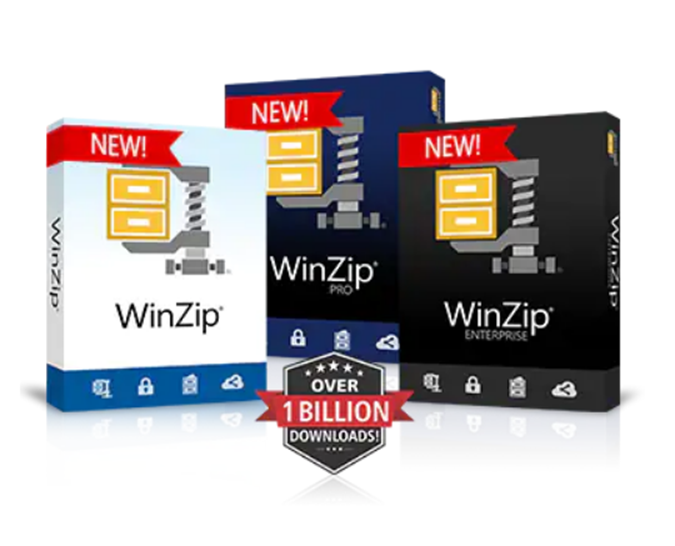
PeaZip
PeaZip adalah program kompresi file yang mendukung lebih dari 150 jenis file. Aplikasi ini memiliki beberapa fitur keamanan, seperti pengelola kata sandi terenkripsi dan otentikasi dua faktor.
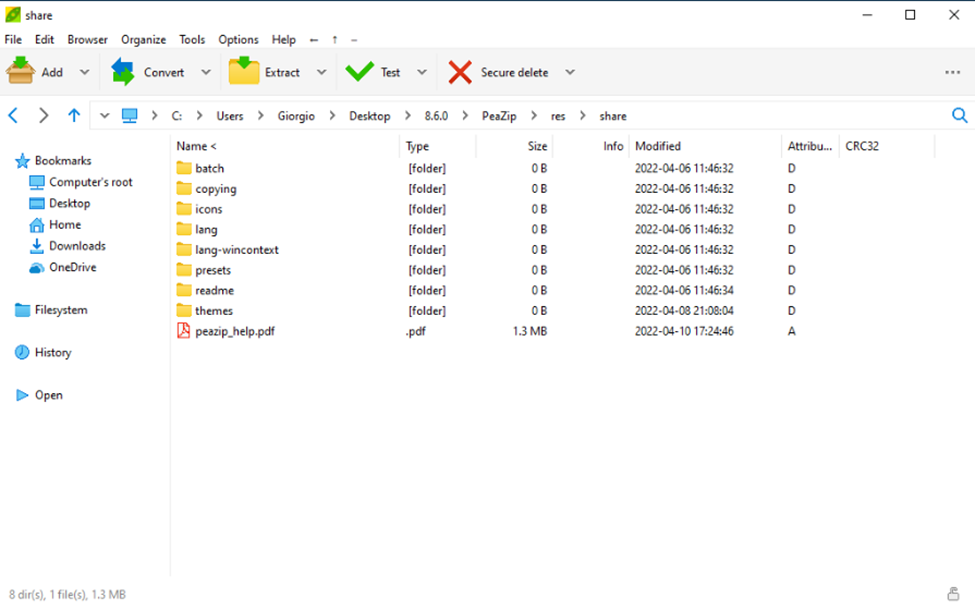
- Ini adalah utilitas sederhana yang tidak menyertakan malware apa pun.
- Program ini dapat mencari file duplikat.
- Program ini dapat membagi arsip menjadi beberapa file.
- Anda dapat mengelola sesi mana yang diarsipkan dengan menjadwalkan pengarsipan.
- Ini memungkinkan Anda untuk mengompres file ketika Anda memiliki sumber daya terbatas.
7-zip
7-zip adalah software kompresi file open-source terkenal yang tersedia di internet. Untuk keamanan, program ini menggunakan metodologi enkripsi AES-256 yang paling aman. Ini adalah salah satu pengganti WinZip gratis terbaik karena mendukung file 7z yang mengekstraksi sendiri. Aplikasi ini cocok untuk digunakan di sektor korporasi dan komersial. 7-zip mendukung format file berikut: 7z, GZIP, XZ, dan BZIP2.

- Integrasi cangkang Windows
- Ini memiliki manajer file untuk membantu Anda mengelola file Anda dengan benar.
- Utilitas Unzip ini dapat digunakan dari baris perintah.
- Menyediakan plugin untuk manajer FAR (Perangkat lunak yang mengelola arsip dan file)
- Itu dapat dilokalkan dalam lebih dari 87 bahasa.
- 7-zip mengompresi file menggunakan algoritma LZMA (Lempel Ziv Markov Chain Algorithm) dan LZMA2.
Bagaimana Anda bisa menambahkan kata sandi untuk file zip?
Anda dapat membuat file zip dengan Windows 10, tetapi Anda tidak dapat membuat file zip dengan kata sandi kecuali Anda menggunakan perangkat lunak pihak ketiga. Ada berbagai program gratis yang tersedia untuk membuat file zip yang dilindungi kata sandi. Untuk membuat file zip yang dilindungi kata sandi, Anda dapat menggunakan dua alat standar: WinRAR dan 7-Zip (keduanya gratis).
- Unduh WinRAR dari situs webnya dan instal dengan mengklik dua kali pada file setup yang diunduh.
- Setelah terinstal, klik kanan pada file yang akan dilindungi kata sandi dan pilih opsi 'Tambahkan ke arsip' untuk membuka jendela Nama arsip dan parameter.
- Masukkan nama untuk arsip Anda dan pilih ZIP sebagai format arsip.
- Pilih ZIP sebagai format arsip, karena WinRAR default ke format .RAR-nya.
- Klik kotak 'Set Password' dan masukkan password untuk mengamankan file Anda. Masukkan kembali kata sandi untuk verifikasi sebelum mengklik tombol 'OK'. Itu saja!
Bagaimana cara menambahkan file baru ke file zip yang ada?
Menambahkan file ke file ZIP yang ada semudah menyeret dan menjatuhkannya ke file terkompresi. Anda akan melihat tooltip '+Copy' saat Anda mengarahkan kursor ke file zip dengan file yang ingin Anda tambahkan. File akan ditambahkan ke file zip setelah melepaskan mouse dan file. File ditambahkan ke direktori root file terkompresi. Itu tidak termasuk dalam folder terpisah dalam paket terkompresi.
Bagaimana Anda bisa membuka atau membuka zip file zip?
Jika file ZIP berisi banyak file, membuka ritsleting semuanya sekaligus juga dimungkinkan. Cari dan klik kanan file ZIP terlebih dahulu. Klik "Ekstrak Semua" di tombol konteks yang muncul. Anda juga dapat membuka file ZIP dengan mengklik dua kali dan kemudian mengklik "Ekstrak Semua" di sudut kanan atas File Explorer.
Selanjutnya, Anda akan diminta untuk memilih lokasi untuk file yang diekstrak. Lokasi file ZIP saat ini akan menjadi tempat default untuk file yang diekstraksi. Klik "Browse" jika Anda ingin mengubahnya. Jendela File Explorer akan muncul. Arahkan ke lokasi di mana Anda ingin file diekstraksi, lalu klik "Pilih Folder." Setelah Anda menentukan pilihan, klik tombol "Ekstrak", dan Anda akan melihat semua file yang diekstrak di lokasi yang dipilih.
Keuntungan dari file zip
Keuntungan pertama dan terpenting adalah Anda mengosongkan ruang penyimpanan. File besar dapat dikompresi untuk menghemat hingga 80% atau lebih dari ruang hard drive mereka. Waktu transmisi email berkurang secara dramatis ketika ukuran file dikurangi. Bila kotak surat Anda memiliki batasan ruang, ukuran file yang lebih kecil dari pesan email yang ingin Anda simpan akan bermanfaat. Mengenkripsi data pribadi melalui zip berguna saat mentransfer materi sensitif melalui internet.
Kesimpulan
Singkatnya, file ZIP adalah cara yang lebih efisien untuk menyimpan atau mentransfer data. Namun, ini bukan satu-satunya pilihan untuk mengompresi data dan menghemat ruang. Dengan munculnya Dropbox, cloud telah membuat penyimpanan dan berbagi file lebih cepat, lebih sederhana, dan lebih aman daripada kompresi file.
